Windows10アクティベーションエラーコード0x8007007Bを修正
何人かのユーザーが、Windows10アクティベーションエラーコード0x8007007Bに遭遇したと報告しました PCに最新のアップデートをインストールした後。この問題が原因で、WindowsOSのアクティベーションプロセスを続行する際に問題が発生します。この問題を修正するために、エラーの修正に役立ついくつかの方法について説明しました。
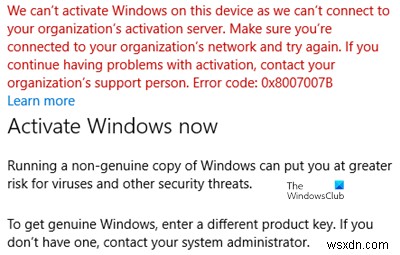
組織のアクティベーションサーバーに接続できないため、このデバイスでWindowsをアクティベートできません。組織のネットワークに接続していることを確認して、再試行してください。アクティベーションで引き続き問題が発生する場合は、組織のサポート担当者に連絡してください。エラーコード0x8007007B。
Windows10アクティベーションエラーコード0x8007007B
Windows 10アクティベーションエラーコード0x8007007Bを修正するには、次の提案に従ってください。
- slmgr.vbsコマンドを実行します
- Slui3コマンドを使用する
- アクティベーショントラブルシューターを実行する
- Microsoftサポートに連絡してください。
詳細を見てみましょう。
1]slmgr.vbsコマンドを実行します
Windowsソフトウェアライセンス管理ツール、 slmgr.vbs コマンドラインライセンスツールです。これは、Windowsでライセンスを構成するために使用されるビジュアルベーシックスクリプトであり、Windows10/8/7インストールのライセンスステータスを確認するのにも役立ちます。
「slmgr.vbs」コマンドを実行するには、管理者権限でコマンドプロンプトを開く必要があります。
まず、次のコマンドを実行します。
slmgr.vbs /dlv
GVLKと表示されている場合は、製品がボリュームライセンスを通じてアクティブ化されており、その一部であることがわかります。これは確認用です。
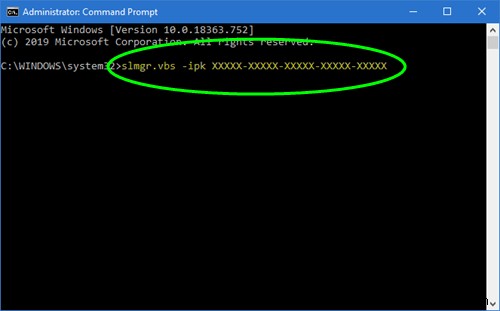
次に、次のコマンドを実行します。
slmgr.vbs –ipk XXXXX-XXXXX–XXXXX–XXXXX–XXXXX
このコマンドはプロダクトキーをインストールします。
コマンドプロンプトで、「X」の文字をプロダクトキーに関連する番号に置き換える必要があります。
次に、同じコマンドプロンプトウィンドウで、コマンド–
を実行します。slmgr.vbs –ato
このコマンドは、Windowsのコピーをアクティブにします。
2]Slui3コマンドを使用
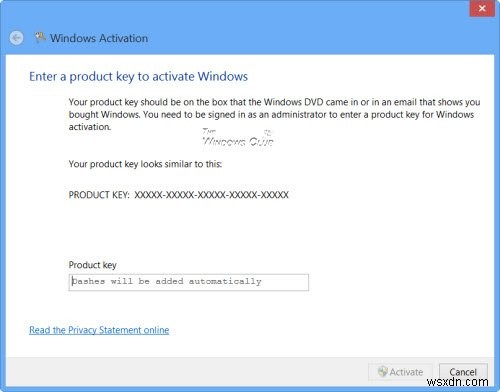
次のように、slui.exeコマンドラインを使用してWindowsをアクティブ化することもできます。
- [スタート]ボタンを右クリックして、[ファイル名を指定して実行]オプションを選択します。
- ダイアログボックスに「Slui3」と入力します Enterキーを押します。
- 画面にUACポップアップが表示されたら、[はい]ボタンを押します。
- 25桁のプロダクトキーを入力し、次へをクリックします ボタン。
- プロダクトキーをアクティブ化した後、Windows10デバイスを再起動します。
3]アクティベーショントラブルシューターを実行する
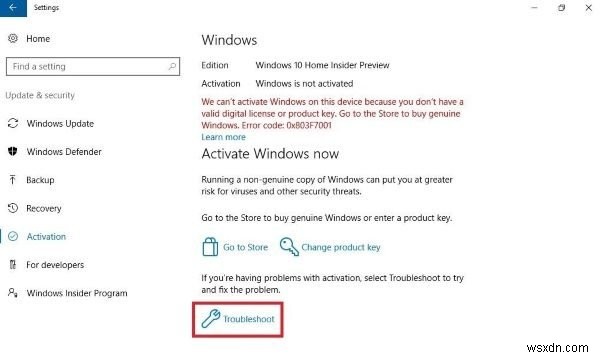
Windows 10 Activation Troubleshooterは、Windowsオペレーティングシステムで最も一般的なアクティベーションの問題を特定するのに役立ちます。有効にするには、次の手順に従います–
- Win+Iショートカットキーを使用してWindows設定を開きます。
- [更新とセキュリティ]カテゴリを選択します。
- 左側のペインで、スクロールして[アクティベーション]ボタンを選択します。
- 右側のペインに移動して、[トラブルシューティング]リンクをクリックします。
トラブルシューティングプロセスが完了するまで、しばらく待つ必要がある場合があります。その後、Windows 10 PCを再起動し、エラーコード0x8007007Bを確認します。
関連記事 :Windowsアクティベーションエラーコード0xC004F074。
4]Microsoftサポートに連絡する
残念ながら、上記の回避策のいずれも機能しない場合は、Microsoftサポート–ボリュームライセンスアクティベーションセンターに連絡してみてください。エラーコードについて説明し、プロダクトキーを変更するように依頼します。
関連記事 :Windows10のアクティベーション状態のトラブルシューティング。
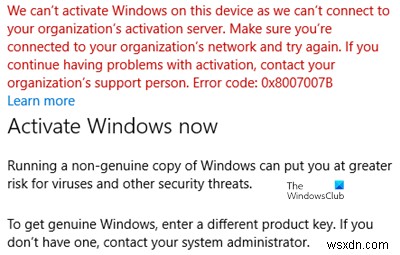
-
Windows 11でエラーコード0x8007007fを修正
Windows 11 は 2021 年 10 月 5 日に一般公開されました。初日に更新プログラムを入手できなかった方のために、Microsoft は Windows 11 インストール アシスタント をリリースしました これにより、システム要件に一致するすべての Windows 10 デバイスに Windows 11 が強制的にインストールされます。 Windows 11 に更新しようとしたことがある場合は、以前に 問題が発生しました というエラー メッセージが表示された可能性があります。 エラー コード 0x8007007f を伴う .心配しないでください! Windows 11 のイン
-
Windows 10 アクティベーション エラー 0x80072ee7 を修正
デバイスに更新プログラムをインストールすると、Windows 10 アクティベーション エラー 0x80072ee7 が発生する場合があります。問題の根本原因を解決しない限り、Windows 10 アクティベーション エラー 0x80072ee7 に悩まされることになります。このエラーはさまざまな状況で発生する可能性がありますが、最も相反する理由はウイルスまたはバグの存在です。このエラーはコンピューターのパフォーマンスの問題につながるため、真剣に検討し、できるだけ早く解決する必要があります。過去に、ブラウザで同じエラーが発生したと述べたユーザーはほとんどいません。完全に詐欺です。更新に関する詐
